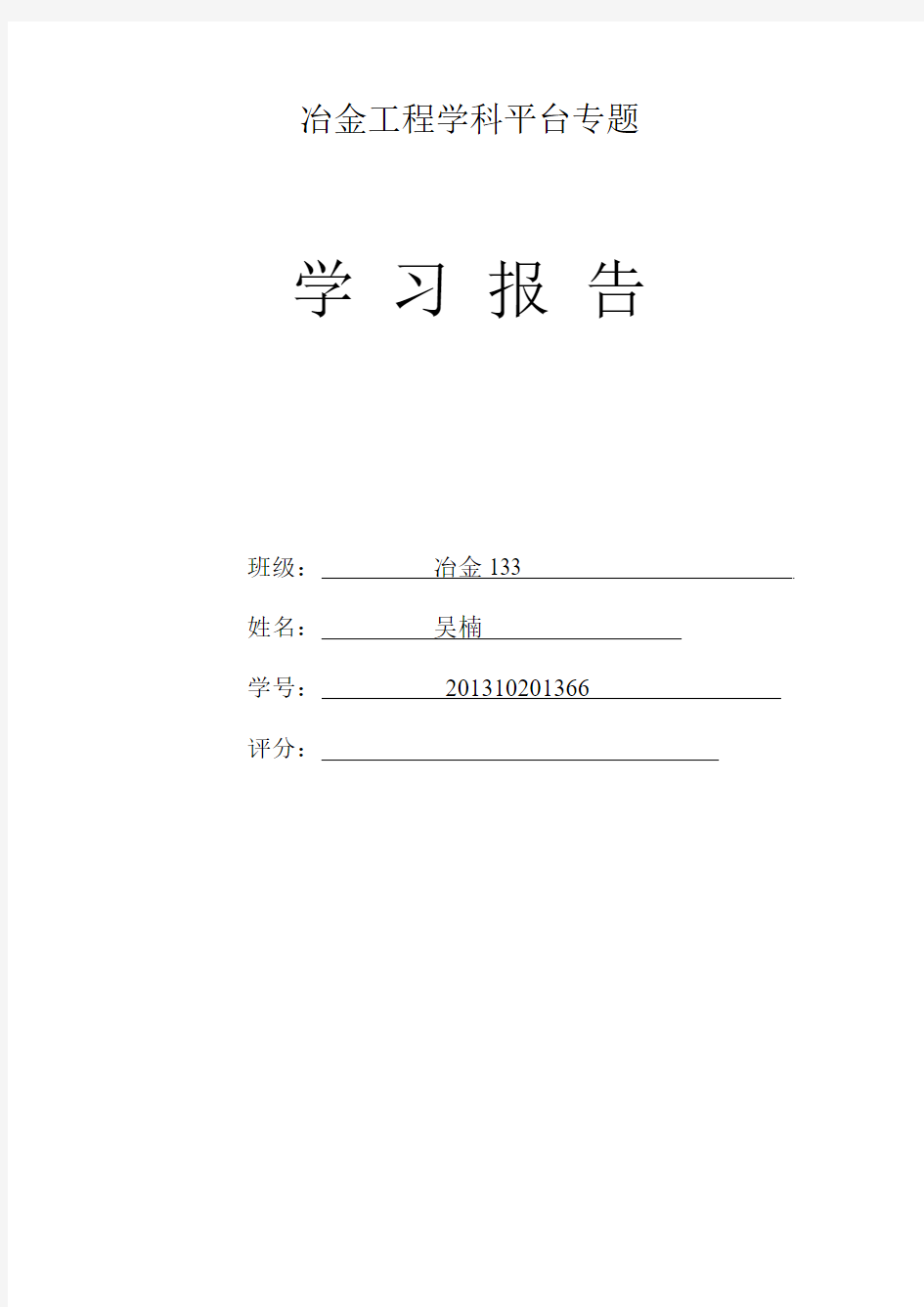
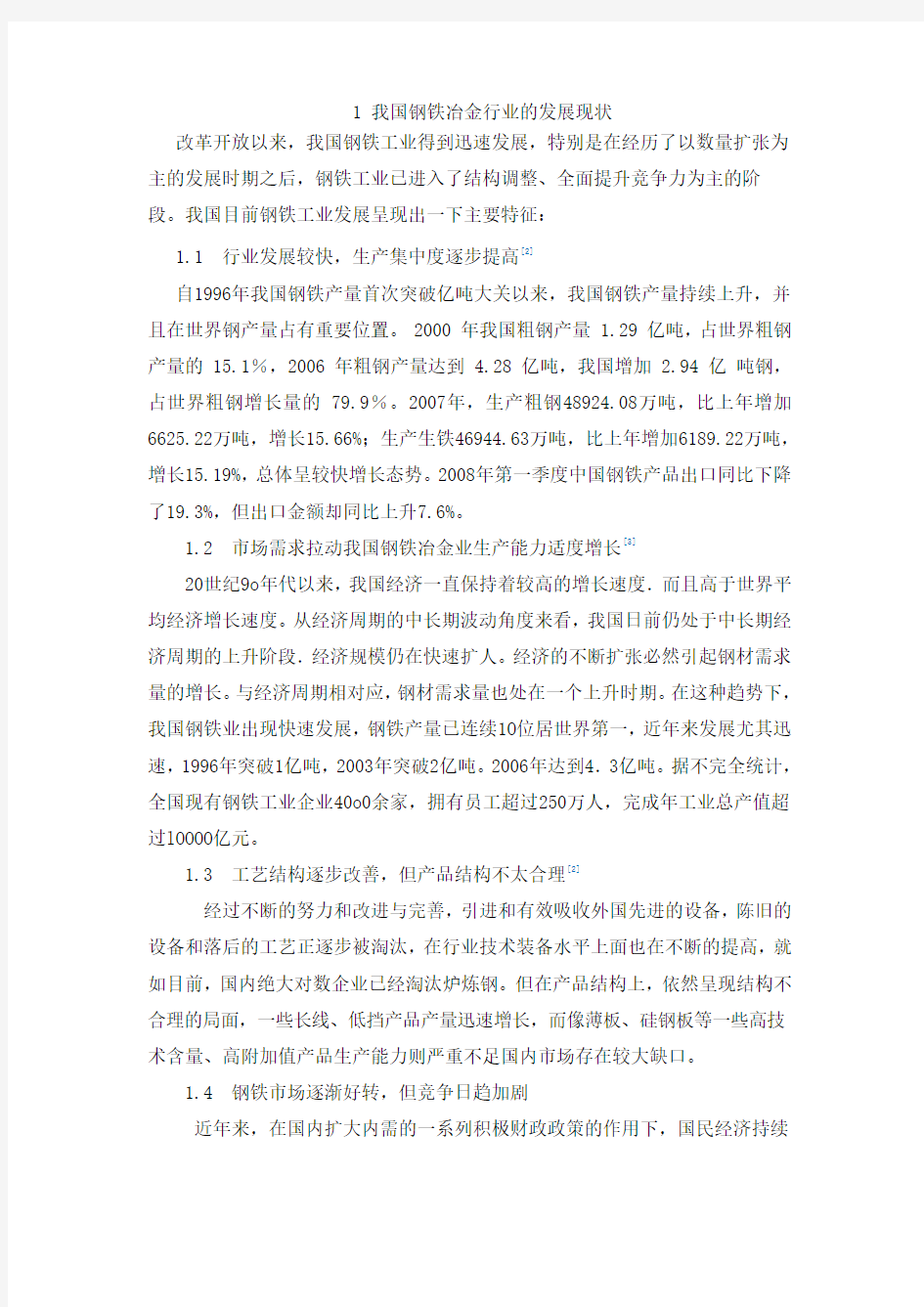
冶金工程学科平台专题学习报告
班级:冶金133
姓名:吴楠
学号:201310201366
评分:
1 我国钢铁冶金行业的发展现状
改革开放以来,我国钢铁工业得到迅速发展,特别是在经历了以数量扩张为主的发展时期之后,钢铁工业已进入了结构调整、全面提升竞争力为主的阶段。我国目前钢铁工业发展呈现出一下主要特征:
1.1 行业发展较快,生产集中度逐步提高[2]
自1996年我国钢铁产量首次突破亿吨大关以来,我国钢铁产量持续上升,并且在世界钢产量占有重要位置。 2000 年我国粗钢产量 1.29 亿吨,占世界粗钢产量的 15.1%,2006 年粗钢产量达到 4.28 亿吨,我国增加 2.94 亿吨钢,占世界粗钢增长量的 79.9%。2007年,生产粗钢48924.08万吨,比上年增加6625.22万吨,增长15.66%;生产生铁46944.63万吨,比上年增加6189.22万吨,增长15.19%,总体呈较快增长态势。2008年第一季度中国钢铁产品出口同比下降了19.3%,但出口金额却同比上升7.6%。
1.2 市场需求拉动我国钢铁冶金业生产能力适度增长[3]
20世纪9o年代以来,我国经济一直保持着较高的增长速度.而且高于世界平均经济增长速度。从经济周期的中长期波动角度来看,我国日前仍处于中长期经济周期的上升阶段.经济规模仍在快速扩人。经济的不断扩张必然引起钢材需求量的增长。与经济周期相对应,钢材需求量也处在一个上升时期。在这种趋势下,我国钢铁业出现快速发展,钢铁产量已连续1O位居世界第一,近年来发展尤其迅速,1996年突破1亿吨,2003年突破2亿吨。2006年达到4.3亿吨。据不完全统计,全国现有钢铁工业企业40o0余家,拥有员工超过250万人,完成年工业总产值超过lOOOO亿元。
1.3 工艺结构逐步改善,但产品结构不太合理[2]
经过不断的努力和改进与完善,引进和有效吸收外国先进的设备,陈旧的设备和落后的工艺正逐步被淘汰,在行业技术装备水平上面也在不断的提高,就如目前,国内绝大对数企业已经淘汰炉炼钢。但在产品结构上,依然呈现结构不合理的局面,一些长线、低挡产品产量迅速增长,而像薄板、硅钢板等一些高技术含量、高附加值产品生产能力则严重不足国内市场存在较大缺口。
1.4 钢铁市场逐渐好转,但竞争日趋加剧
近年来,在国内扩大内需的一系列积极财政政策的作用下,国民经济持续
发展,固定资产投资大幅增加消费钢材多的建筑、机械、汽车、房地产等行业快速增长有力的拉动了钢材需求的增长。如2004年前两个月,钢铁工业投资达到172.6%,为投资增幅之冠。在投资增幅大量提高的前提下,受利益的驱使,国内钢铁生产出现结构性过剩,钢铁生产企业面临巨大的生存压力与竞争压力[3]。
2 我国钢铁冶金行业在发展中存在的问题
事物发展是前进行与曲折性的统一,这个规律拿到钢铁冶金行业来讲,也同样受用。在不断发展进步的同时,也出现了一些问题,如下:
2.1 产能扩张速度过快,成本上升压力加大。资源保障程度降低
近几年来.我国钢铁工业产能和产量持续以超过20%的增幅快速增长。钢铁产量与产能的过快增长,造成铁矿石进口数量急剧上升。近4年间,我国进口铁矿石每年以20%以上的幅度增长,4年累计增加1.4亿吨。进口量的急剧增加,客观上引发了国际市场矿石贸易价格的飞速上涨。从2005年4月1日起,我国进口矿石的价格在前几年已上涨了近50%的基础上.猛涨71.5%。矿石进口数量和价格的攀升.加大了钢铁企业未来的运营成本和运营风险。危及钢铁工业及其下游产业的可持续发展。此外,钢铁生产过快增长,加剧了煤电油运的紧张局面。
2.2 与国际同行相比,我国企业行业集中度依然是太低,生产专业化程度不高,达不到规模经济。钢铁行业有明显的规模经济的特征[2]
2003年我国最大的两家钢铁企业宝钢集团和鞍山钢铁集团合计钢产量,只占全国产量的13.5%。2004年底,全国钢铁企业约有300家,总生产能力2.5亿吨。在这300家企业中,2004年底年产钢材在lOO万吨以上的企业56家,其中,年产钢材在2000万吨以上的有1家,lOOO万吨以上的企业只有1家,500万吨以上的企业只有15家,lOO万吨以上的企业有4O家,其他24o多家小型企业都是不符合产业政策,消耗大量资源生产劣质、低档次产品,需要淘汰关闭。
2.3 钢材品种结构仍不够合理。产品结构与市场需求错位,质量有待进一步提高
2003年,我国生产钢材的板管比为41.5%,其中板带比为34%;而市场需求的板管比和板带比分别为48.6%和42%.分别相差7个和8个百分点。国内板管带材生产不足,只能依靠进口解决。近年来,在我国进口钢材中,板管带材的关键品种进口量在80%以上。低附加值的普通钢材品种,特别是建筑用长线产
品严重过剩。但是,国民经济发展急需的高档次、高附加值的产品如轿车用钢、家电面板、轴承钢、齿轮钢等国内还不能满足需求,仍需进口。
2.4 钢铁企业低水平重复建设现象严重,钢铁行业面临成本巨大压力[2]
扩大内需政策的实施,固定资产的投资的大幅度增长,特别是钢铁行业投资的增长速度异常增长,导致许多钢铁企业盲目上项目。由于盲目投资、低水平扩张倾向,造成投资过度增长。这张投资不仅蕴含着很大的风险而且加剧了钢铁工业佛如结构性矛盾,这种发展是不可持续的。[6]
2.5 资源弱势,受制于人
主要体现在两个方面:第一,基础资源储备不足:第二,需求大增,丧失定价权。其中,不管是哪一方缺失,都会严重影响我国钢铁产量的增长。
2.6 环境污染严重以及发展条件受限
在钢铁的生产过程中,由于没有处理好或是忽视了废水、废气的处理,导致了环境的严重破坏。而随着全球变暖的加剧,水,成为了重要不可缺少的资源。严重滞后了钢铁的生产与发展。
3我国钢铁行业的未来走向
钢铁冶金行业的未来在哪里呢?做了如下的分析:
3.1 节能降耗、改善环保,不断进行技术创新.走可持续发展道路[3]
2007年中央经济会议提出“坚持以节约能源资源和保护生态环境为切入点积极促进产业结构优化升级是主要任务之一”。[4]节能减排,日已提上环境保护的日程,这不仅有利于响应绿色环保的建设的号召,而且,在一定程度上,还有助于改善人们不合理的生活方式。要发展钢铁,要走可持续发展的道路,就必须改进技术,提高生产效率。注重在提高钢产量的同时,建设资源节约型,环境友好型的社会。
3.2将逐步提高行业集中度,企业购并重组势在必行
从理论上来讲,提高行业集中程度有二种选择:一是增量的集中,一是存量的集中,二是增量与存量的集中。但有研究表明,依靠增量来握高钢铁产业的集中程度不可取。因此,在竞争中扶优限劣、优胜劣汰。实施购并重组将成为钢铁产业集中或快速集中的主要渠道与手段。
3.3加强钢铁冶金行业信息化建设[5]
信息化时代的到来,不论是人们的交流方式还是人们的有些生活习惯都发生了相应的变化。比如说,由书信通信到QQ\MSN\E-MAIL等的转变,由亲身到市场讨价还价购物到蜗居在家网上购物的转变。这些转变都是信息化的影响。因此以信息化为契机改造现代冶金行业己经是刻不容缓的事情。
而我国各个领域的实力都在不断的增强,在国际舞台上的作用也越来越大。我国冶金行业不可避免地被推到国际竞争舞台。在这种形势下,冶金行业的信息化建设水平不仅将影响冶金行业参与国际同行竞争的核心竞争力,还会影响整个国家的核心竞争力。因此冶金行业的信息化建设己经势在必行。
4 对策
想要钢铁产量增长就必须联系实际,解决在发展中所出现的种种问题,找到解决问题的对策,对症下药。在这里,我只是说几点我自己的想法,仅以理论知识的方式呈现。
4.1 放眼目光,深入国外,吸收和引进国外先进技术,发展本国
回顾历史,我国的外交政策是闭关锁国,这给中国带来了巨大的损失,这在历史上是有记载的。在现代逐渐开放的中国,我们更加的需要有开放的外交政策,我们需要大胆的走出去,和引进来,而且,对待外来之物,我们在感到新鲜,罕见的同时,不要忘了,借鉴与吸收。对待他们,我们应该采取“扬弃”(哲学术语)的态度,即是说,“去其糟粕,取其精华”!
4.2 政府出台相关政策,持续发展钢铁冶金行业,解决资源短缺问题,保证其供应
4.3 政府宏观调控与市场这只“看不见的手”,应有效结合起来,调节好供求关系,防止盲目投资,防止钢铁产量在发展中出现滞后性。
4.4 正确分析经济形势,作出正确的发展抉择,而且还要根据当前中国的实际情况
5 结论
就如上面所述那样,这是我对我国钢铁冶金行业的发展的全部理解。而且,我相信:只要我们国内人民团结起来,坚定信念,齐心协力,并且在正确的指挥领导下,团结就是力量,中国一定有一个美好的明天,在国际舞台上一定会愈发光彩夺目。同时,展望未来,世界经济仍然向好,我国经济也将保持较快的发展
速度,而且我国融入世界经济的速度将进一步加快,必将成为一个崛起的大国。对于一个拥有 13 亿人口的大国实现工业化和现代化,钢铁工业是我国现今和将来都离不开的重要产业。我国钢铁工业也必须保持一定的发展规模,才能满足我国国民经济的发展需要。我们必须继续坚持改革开放,要具有全球化的视野、充分发挥市场机制和必要的宏观调控、以可持续发展的理念,指导我国钢铁工业持续健康发展。
认识与体会:经过这几天的学习,完全打破了我没学习之前认为这是个很枯燥乏味的过程的那种想法,让原本对专业课程不感兴趣的我,渐渐对专业充满浓厚的兴趣,冶金工程作为一个中药学科,我个认为最主要的是,它是一个具有挑战性、完善自我的的专业,而且与生活紧密相连
学校一次学习的效果就可以看出学校对教育是非常重视的接下来的学习会更有趣、更专业,所以我会更认真听,理论与实践更加强化我们的专业,我也很热爱且珍惜这份课程
参考文献:《工业是发展循环经济的优先切入点──钢铁工业发展循环经济的有效模式与途径》《我国薄板坯连铸连轧生产的发展与优化-殷瑞玉》,《铁业发展与评估》
《国连铸技术的进步及连铸技术发展动向-倪满森》《降硅提铁对我国钢铁工业发展的重要意义>
第一课时WORD2003概述 一. 简介 1. 产生:美国微软公司推出的字表处理办公软件 Microsoft Word是微软公司的一个文字处理器应用程序。它最初是为了运行DOS的IBM计算机而在1983年编写的。随后的版本可运行于Apple Macintosh (1984年), SCO UNIX,和Microsoft Windows (1989年),并成为了Microsoft Office的一部分。 2. 发展:WORD97、WORD2000、WORD2002、WORD2003、WORD2007 Microsoft Windows 的版本包括: 1989年11月Word for Windows 1991年Word 2 for Windows 1993年Word 6 for Windows (由于要与当时的竞争对手DOS、Macintosh和WordPerfect的版本编号看齐,视窗版本的Word更改为Word 6) 1995年Word 95,也称Word 7 1997年Word 97,也称Word 8 1999年Word 2000,也称Word 9 2001年Word XP,也称Word 2002或Word 10 2003年Word 2003,也称Word 11 2006年Word 2007,也称Word 12 3. 功能 WORD2003是一个功能强大的文字处理软件,用来处理文字的录入、修改、排版和输出等一整套文字处理工作,将文字组合后变成信件、单位公函、学术论文、书籍、报刊等。具体可实现以下功能: (1). 排版打印 (2). 图文混排 (3). 制作表格(文字为主,相对复杂的表格) (4). 特殊文档处理(公文、长文档等) 4. OFFICE系列办公软件 (1). Excel:表格制作、数据运算和处理 (2). PowerPoint:幻灯片制作 (3). Outlook Express:电子邮件管理 (4). FrontPage:网页制作 (5). Access:数据库管理 (6). Publisher(2003):创建和发布各种出版物 (7). InfoPage(2003):创建在大量正式或非正式商业程序中收集和共享信息的动态表单的工具 (8). OneNote(2003):会议记录工具 二. 启动和退出 1. 启动 (1). 开始/程序/Microsoft.word. (2). 双击桌面图标 (3). 开始/运行/Winword .exe/确定 (4). 在资源管理器中双击WORD文档
第三章上机操作题 3.4.1基本操作 1.启动和退出Word2003。 2.把鼠标指针放在工具栏的任一按钮上,看一下在片刻之后按钮旁边会出现什么? 3.试着从“帮助”菜单上找出打开文档的具体方法。 4.建立一个文档并在其中输入文本之后关闭它。 5.打开刚建立的文档并预览其内容和属性。 6.打开已建立的两个文档,然后平铺他们,并通过拖动互相交换内容。 7.打开已建立的一个文档,然后以“Word 文档”的类型保存。 8.打开已建立的某个文档,用不同的方法选取不同数量的文本,并把选中的文本移到或复制到另一个位置上。 9.试用剪贴画在自己的文档中插入一些动物、人物造型或卡通片。 3.4.2简单应用 【实验一】用word输入下列内容后,以“水调歌头”为文件名保存到自定义的一个文件夹下,如D盘某某文件夹。 1、实验目的 通过本实例的学习,读者可以掌握如何启动和退出 WORD2003 ,输入一段文字并且保存文件。 2、实验内容 (1)启动 WORD 2003(从应用程序启动): 操作指导:单击“开始”按钮,调出“开始菜单”。单击“开始菜单”中的“程序”项,右侧出现下一级菜单。在下一级菜单中单击“Microsoft Word”项,启动 WORD 2003。(2)输入《水调歌头》: 操作指导:单击任务栏右侧的输入法按钮,选择一种合适的输入法。输入《水调歌头》。(3)保存文件: 操作指导:单击“文件”菜单中的“保存”命令,出现“另存为”对话框。在“保存位置”项中选择文档所在的文件夹,在“文件名”项中输入文件名。单击“保存”命令。 (4)退出 WORD 2003: 操作指导:单击“文件”菜单中的“退出”命令即可退出 WORD 2003;也可以单击窗口右上角的“关闭”按钮。 【实验二】打开文件“水调歌头”,进行字符格式的设置:
Word2003主要内容 1.Word2003简价 2.Word2003基本操作 3.美化文档 4.建立表格 5.插入图形 6.插入对象
第一章 Word2003简价 1.W ord启动与退出: 方法1:开始—程序—microsoft word 方法2:双击桌面快捷方式 方法3:双击word文档 单击右上角的关闭图标 2.Word窗口的介绍: 1、标题栏:可以移动窗口,窗口控制 2、菜单栏:包含所有的功能 3、工具栏:常用的功能 4、格式栏:常用的功能 5、标尺栏: 6、文档区:用于输入正文 7、状态栏 8、页面视图 第二章 Word2003基本操作 1.设置纸型、页边距:(设置当前文档为A4的纸型,上、下、左、右边距为3、3、2、2厘米) 步骤:单击文件——页面设置——纸张——A4——确定。(常用纸型有A4 、16开、8开) 2.输入文字: 步骤: 选择输入法(Shift+Ctrl)---键盘输入 回车键:另起一段 空格键:空白分隔 删除键:删除插入点字符 退格键:删除插入点前字符 3.导入文字:(将刚下载的“文本_word2003教学实例”导入到Word2003文档中) 步骤: 单击导入点——插入——文件——选择“文本_word2003教学实例.doc”——插入
4.选择文字: 方法一:拖动鼠标,反白显示说明选中。 方法二:单击---按住shift键---移到结束点---单击则选中二点间连续内容。 试试:按Ctrl、Shift键 5.复制(剪切)粘贴:(将例文设置为正确的顺序) 步骤:选中要复制的对象(文字)——右键——复制(剪切)——选择插入点——粘贴 ————例文:我家住在长汀县福建省教师进修学校 6.撤消操作(如果进行了误操作,可以进行补救): 步骤:编辑——撤消或直接单击工具栏上的图标 第三章 美化文档 1.文字的字体、号字、字形、字间距的设置:(将 例文的字体格式设置为楷体、3号、加粗倾斜,字间距为加宽1.5磅) 步骤:选择对象(文字)——右键——字体——选择你所需要的字体格式或从格式工具栏选择————例文:将本段文字设置为:楷体、3号、加粗倾斜。 2.段落的对齐方式、行距、首行缩进:(将例文的对齐方式设置为居中对齐、行距为2倍行距、首行缩进2个字符) 步骤:选择段落文字——右键——段落——选择对齐方式、行距、首行缩进或从格式工具栏设置————例文: 本段是一个段落请将本段落设置为居中对齐方式、行距为2倍行距。本段是一个段落请将本段落设置为居中对齐方式、行距为2倍行距。本段是一个段落请将本段落设置为居中对齐方式、行距为2倍行距。本段是一个段落请将本段落设置为居中对齐方式、行距为2倍行距。 3.格式刷:(将“例1”文字上的字体格式应用到“例2”的文字上) 步骤:选择例1文字——点格式刷——在例题2文字上拖动刷子 ————例1:本段文字字体格式为:楷体、3号、加粗倾斜————例2:将本段文字设置为:楷体、3号、加粗倾斜 4.插入分页符、页码:(在“例文”后面插入一分页符并给当前文设置员码)
Office 2003办公精彩实例集锦 一、用Word制作精美报刊 笔者在单位负责一个内部杂志的编辑工作,由于是内部刊物,印刷数量相对较少,所有这里直接用Word 2003来编辑,然后通过速印机印刷,效果也不错。 (一)设计分栏效果 杂志中的页面通常都是用双栏显示,对于这种版面,用Word的分栏功能就可以轻易地实现。 1.分栏的基本操作 ①执行“格式→分栏”命令,打开“分栏”对话框(如图1)。 ②在“预设”下面选中“两栏”选项。 ③调整好“栏宽”或“栏间距”(由于二者是相关联的,故只需要调整一项即可);如果需要在栏间添加分隔线,选中“分隔线”选项即可。 ④确定返回,文章即按双栏显示。 2.分栏的几点说明 ①如果需要分栏的数目超过2栏,在“分栏”对话框中,将分栏的数目(介于1-45之间)直接输入到“栏数”右边的方框中即可。 ②通常情况下,文章的标题是不分栏的,这时,可以这样来操作:如果文档中只有1篇文章,将光标定在正文第1行的行首,然后进行分栏操作,并在“分栏”对话框中,点击“应用范围”右侧的下拉按钮,在接着出现的下拉菜单中,选中“插入点之后”选项,确定即可;如果文档中有多篇文章,先分别选中需要分栏的正文部分,然后进行分栏操作即可(在“分栏”对话框中,“应用范围”右侧的方框中智能化地显示为“所选文字”)。 ③采用上述操作进行的分栏结果,常常在文章的结尾处出现长、短栏的现象,此时我们
只要稍加设置一下就行了:将光标定在文章结尾处,然后按“Enter”键,插入1个空行(如果需要均衡的行数是偶数行,此空行不需要插入),再执行“插入→分隔符”命令,打开“分隔符”对话框(如图2),选中“分节符类型”下面的“连续”选项,确定返回,长、短栏即可均衡显示出来。 ④如果分栏操作完成后,需要调整栏间距,可以这样操作:将光标定在需要调整栏间距的文本任意位置中,然后将鼠标移到“水平标尺”中间“右页边距”或“左页边距”处成双向拖拉箭头状时,然后按住左键拖拉,即可快速调整栏间距(如果在按住Alt键的同时再拖拉,即可精确调整栏间距)。 (二)插入表格和图片到文档 在文档中插入表格和图片,使得文章图文并茂,既增加了文章的可读性,又提高了杂志的美感。因此,将表格和图片插入到文档中,并进行准确的定位,也是我们编辑、排版的一项重要工作。 1.将表格插入到文档 ①用菜单命令插入表格。将光标定在需要插入表格的行首处,执行“表格→插入→表格”命令,打开“插入表格”对话框,根据表格的需要,设置好行、列数目后,确定返回,一个规范的表格即刻插入到文档中。 ②用快捷按钮插入表格。将光标定在需要插入表格的行首处,然后按“常用”工具栏上的“插入表格”按钮,在随后出现的下拉列表中拖拉至需要的行、列数目后,松开鼠标,一个规范的表格即被快速插入到光标处。 ③将Excel表格插入到文档中。执行“插入→对象”命令,打开“插入对象”对话框(如图3),切换到“由文件创建”标签下,通过“浏览”按钮,定位到需要插入的Excel表格所在的文件夹,选中相应的表格,确定返回,再选中“链接到文件”选项后,确定退出(此时,如果对原Excel表格进行了修改,则插入到Word文档中的表格会做相应的修改)。
在word2003中插入图片 教材分析:本课是在学生已掌握了在Word 2003中文字的输入与修饰、段落调整等知识的基础上,让学生学会在word2003中如何插入图片,如何调整图片的大小,如何实现图文混排。 教学重难点:插入图片的方法、调整图片的大小、位置,会使用文字环绕工具。 教学目标:结果性目标:掌握插入图片、调整图片大小、位置的方法以及图文混排的方法。过程性目标:让学生领悟自主探究与协作学习的过程,体验作品创作的过程。感悟图文结合的美妙。 教学策略:教师以案例教学法贯穿始终,其中又通过组织学生进行自主探究与协作讨论来促使学生掌握word2003中图片的插入方法以及图文混排的方法。 教学评价:教师学生共同对同学递交的作品以案例为依据进行评价,提建议,并各自对自己作品进行反思改进。 教学过程:
结语 总之,案例教学法的成功运用需要课前教师依据教学目标、教学重难点知识精心设计好案例,并在教学过程中能够结合自主探究、协作交流等方法来引导学生对案例进行分析、讨论、总结、评价,最后学生在提交创造作品后,需要师生共同以案例为依据对作品进行评价反思,进一步促进学生对知识的建构。 第6课制作表格 教学目标: 1.学会在Word中插入简单的表格。 2.掌握对表格的一些设置,能在文章中利用表格。 课时按排: 1课时。 教学重点:
表格的插入和修改。 教学难点: 表格中直接画表线。 教学任务: 将数据改为表格。 注意点: 教材分析: 1.本课内容是表格制作,但并不是单纯地介绍表格的操作,而是将表格的应用整合在文章中,注重知识的运用。 2.表格的一般知识。(1)如何插入表格;(2)改变单元格的高度和宽度,如果修改的是整行和整列的大小,可以直接去拖拽表格边线就可以了,也可以在标尺上直接拖动。但如果改变是某个单元格的大小,就必需先选定这个单元格,再去拖拽这个单元格的边线。(3)插入行列,在Word 97中插入列,必需先选定一列,这个问题在Word 2000中得到解决,可以直接插入。(4)利用表格工具栏画修改表格,包括画表格线、擦表格线等,Word 中的表格具有一定的智能性。利用画线和擦线工具,可以画出复杂的表格。(5)表格线色和表格底色,课文中虽没有讲到,教学时可以根据实际情况让学生自己试一试。(练习中用到)。(6)合并和拆分单元格在教材中没有讲到,教学时可以根据实际需要添加。3.利用表格,修改文章。将文章中的对比数据用表格表现出来,更清晰。4.练习做课程表。 5.表格还可以发挥许多特殊的作用,如国际橡棋棋盘,中国橡棋等。
1、他提出生活即教育,游戏即工作,提出以幼儿园周围的社会生活、自然现家乡生产、风土人情为内容编成教材……他还说“教学是做一件事,不三件事,我们要在做上教,在做上学…请问,这是哪些一位教育家提出的什么教育理论?该教育家在幼儿教育方面还有哪些观点? 2、小张是幼儿园的老师,她在教育中非常注意不同孩子的表现,回答问题尽量照顾每一位孩子,、尊重孩子的想法,在生活上也很关心孩子的身体健康,给孩子精心的照料。分析材料中该教师遵循了哪些教育原则? 3、小花刚入园,午睡后她不会自己穿衣服,鞋子也穿反了,但想到下午要和小朋友到厨房剥豆,她又快乐起来了。 (1)材料中涉及到了幼儿的哪几类劳动? (2)幼儿劳动有几种类型?材料跌问题教师该如何指导?
4、幼儿园小朋友林林平时喜欢随便拿别人的东西,喝水时以不懂得排队,在室内乱丢垃圾。爸妈让他自己吃饭,他哮着小嘴,非要妈妈喂才吃。自己的学习用品零散的摆放,也要妈妈去收拾。材料中反映了该幼儿存在什么问题,该如何帮助他? 5、幼儿喜欢什么样的老师呢?乐乐说“小朋友哭了,马上给他擦眼泪的“陶陶说”给小朋友系鞋带的“,还有说不厉害的,不发脾气的”。乐乐犯了错误,常常不自自觉的望老师一眼。陶陶分苹果时将大苹果分给别人,将小苹果留给自己,充满期待地望着老师。以上材料提示幼儿教师应该具备什么样的素质?作为一个合格的幼儿教师还要有哪些素质? 6、小王是幼儿园的老师。她很尊重幼儿想法,经常带孩子玩各种游戏,她还带孩子们到附近去参观博物馆。在完成教学任务的同时,还经常组织小朋友进行一些剥豆、种植等劳动。请分析该教师在教育中贯彻了哪些教育原则? 7、希望幼儿园常常组织小班幼儿成人在幼儿园的劳动,并以多种形式进行生活技能的练习。中班老师常常将一个临时性的任务交给幼儿去完成。在大班开始设立值日生。在幼儿园的自
Word2003多级符号标题模板 (示例) 安徽中兴继远信息技术有限公司 2011年5月
目录1中国 1.1安徽省 1.1.1合肥市 1.2江苏省 1.2.1南京市 1.2.2无锡市 1.2.3苏州市 1.2.4常州市 2江南大学 2.1物联网工程学院 2.1.1计算机科学与技术系 2.2纺织服装学院 1
中国 中国,古时通常泛指中原地区,与“中华”“中夏”“中土”“中州”含义相同。古代华夏族、汉族建国于黄河流域一带,以为居天下之中,故称中国。后来成为我国的专用的简称。1949年10月1日起,国名全称为中华人民共和国。陆地面积约960万平方公里,人口1370536875人(2010年),首都北京。 1.1 安徽省 安徽,中华人民共和国东部的省份,简称“皖”。公元1667年因清代江南省(明代南直隶)东西分置而建省。省名取自安庆府、徽州府首字。中华民国沿袭清代建置,仍置安徽省。对日战争期间曾分置皖北行政公署、皖南行政公署。1949年,以长江为界分设皖北人民行政公署、皖南人民行政公署。1952年,重建安徽省。 1.1.1 合肥市 合肥,安徽省省会,位于安徽中部,长江淮河之间、巢湖之滨,通过南淝河通江达海,具有承东启西、接连中原、贯通南北的重要区位优势,是全省政治、经济、文化、信息、金融和商贸中心,全国重要的科研教育基地,国家级皖江城市带承接产业转移示范区的核心城市。 1.1.1.1 蜀山区 蜀山区位于合肥市西南部,东以金寨路与包河区为界,北以环城西路和南淝河与庐阳区为邻,西南两面与肥西县接壤。总面积246.83平方千米,总人口60万人(2007年)。辖区东有环城公园、琥珀潭旅游度假风景区、西山景区,南有徽园、明珠广场和欧洲风情街,西有蜀山森林公园、野生动物园、天鹅湖,北有董铺水库、合肥植物园、江淮风情园;五里飞虹、蜀山春晓、环城翡翠、琥珀流光,天鹅湖畔、蜀山揽胜、科学绿岛分别入选“合肥十景”、“合肥新十景”。
姓名:阿吉热木·玉山
目录 案例一邮件合并 (2) 案例二自动生成目录 (8) 案例三宏 (13) 案例四窗体 (16) 案例五插入不同页眉页脚 (20) 案例六试卷制作 (21) 案例七插入公式 (24) 案例八红头文件 (26) 案例九模板制作邀请函 (29)
案例一邮件合并 1)建立一个电子表格(数据源)。例如: 2)打开WORD2003文字处理软件,在“工具”菜单中选择----“信函与邮件” 菜单----“邮件合并”。 3)单击任务窗格下方的下一步:正在启动文档链接,进入“邮件合并向导”第
二步:选择开始文档。由于我们当前的文档就是主文档,故采用默认选择:“使用当前文档” 4)单击任务窗格下方的下一步:选取收件人,进入“邮件合并向导”第三步:选择收件人。从这里可以看到,如果你还没创建数据源,则可以选择“键入新列表”单选框,然后单击“键入新列表”下方的“创建”链接,在弹出的“新建地址列表”对话框中进行创建。但是前面已经说过,为了提高效率,还是在之前就把数据源创建好。由于我们已经准备好了Excel格式的数据源,“信函和信封(数据源)”案例文件,于是我们单击“使用现有列表”区的“浏览”链接,打开“选取数据源”对话框。
5)通过该对话框定位到“信函和信封(数据源)”案例文件的存放位置,选中它后单击“打开”。由于该数据源是一个Excel格式的文件,接着弹出“选择表格”对话框,数据存放在Sheet1工作表中,于是在Sheet1被选中的情况下单击“确定”按钮。 6)接着弹出“邮件合并收件人”对话框,可以在这里选择哪些记录要合并到主文档,默认状态是全选。这里保持默认状态,单击“确定”按钮,返回Word编辑窗口。 7).单击下一步:撰写信函链接,进入“邮件合并向导”的第四步:撰写信函。这个步骤是邮件合并的核心,因为在这里我们将完成把数据源中的恰当字段插入到主文档中的恰当位置。 8)先选中主文档中的“[收信人姓名]”,接着单击任务窗格中的“其它项目”链接,打开“插入合并域”对话框,“数据库域”单选框被默认选中,“域(F):”下
Word实例教程:制作漂亮的个性日历 新的一年开始了,自己亲手做一个漂亮日历,既可以自己用又可以赠送给朋友该多好啊!其实不用太复杂的软件,菜鸟就可以用我们最熟悉的Word 2003制作出自己想要的日历来,具体操作如下。 一、进入“日历向导”模板 (1)单击“文件〉新建”命令,在右侧“新建文档”任务窗口中,选择“本机上的模板…”选项。 (2)打开“模板”对话框,单击“其他文档”选项卡,选中“日历向导”选项,单击“确定”按钮,如图1所示。 图1 (3)弹出“日历向导模板,选择自己想要的样式及方向。这里选择“优美”样式,然后单击“下一步”按钮,如图2所示。
图2 (4)选择日历的方向和是否为图片预留空间,这里选择“横向”和“是”单选按钮,然后单击“下一步”按钮,如图3所示。
图3 (5)选择准备打印的日期范围以及是否要打印农历和节气,选择好后,如图4所示,单击“完成”按钮。 图4 (6)生成结果如图5所示
图5 二、插入图片及艺术字 软件自动生成的结果是黑白的,难以令人满意,我们还需要进一步晚上它。可以加上漂亮的图片和吉祥的祝福语。 (1)删除原来的图片,然后单击“插入〉图片〉来自文件”命令,插入一幅自己喜爱的图片,如图6所示。
图6 (2)插入艺术字体。单击“插入〉图片〉艺术字”,弹出“艺术字库”对话框,选择想要的样式后,单击“确定”按钮,如图7所示。
图7 (3)弹出“编辑‘艺术字’文字”对话框,输入祝福语,并设置好字体和字号,然后单击“确定”按钮,如图8所示。 图8 (4)此时在Word中的图片和艺术字如图9,还没有达到满意的效果,需要调整它们的位置和大小。
在Word2003中修改Word样式 在Word2003中应用样式后,当以后要对某个文字的样式进行修改时,只需修改所应用的样式,即可实现对应用了此样式的所有文字的内容的修改。在Word2003中修改Word样式的步骤如下所述: 第1步,首先需要选择修改的样式。打开Word2003窗口,在菜单栏依次单击“格式”→“样式和格式”菜单命令,打开“样式和格式”任务窗格。在此任务窗格中将鼠标指针移至某个样式时,其右方都会出现一个下拉按钮。单击此按钮即可从下拉菜单上选择“修改”选项来修改这种样式。修改样式后,应用了此样式的所有文本内容都会随之改变,如图2008071214所示。 图2008071214 执行“修改”命令 第2步,选中要修改的格式内容,选择“修改”选项后会出现“修改样式”对话框。在此对话框中,单击“格式”按钮,从弹出的下拉菜单中选择“字体”、“段落”或“制表位”等其它一些格式,即可对样式进行修改。再选中“自动更新”复选框,则下次对格式实例进行修改后,所进行的修改会自动更新到样式中,如图2008071215所示。
图2008071215 修改样式对话框 第3步,从“样式和格式”任务窗格中,还可看到Word文档中应用了此种样式的文本的数量,即样式的下拉菜单中出现“选择所有XX实例”命令,(其中X 表示数字),表明这种样式在文档的多少个段落中使用过。例如,“选择所有3实例”命令表明这种样式被使用了3次,如图2008071216所示。 图2008071216 样式被应用的次数 第4步,删除无用样式。当从其它位置(如Web页)复制一些内容到Word文档中时,Word会为其指定一种样式,有时候这些样式会一直保留,但是这将影响视图的整洁性。或者有时想将某些具有特定样式的文本内容删除,则可以从“请选择要应用的格式”下拉菜单中选择“删除”,如图2008071217所示。
第3章文字处理软件Word (2) 3.1 实验3-1求职自荐书的编排文档的基本编辑及排版 (2) 掌握文本文字、特殊字符的录入;第3章文字处理软件Word (2) 3.2 实验3-1求职自荐书的编排文档的基本编辑及排版 (2) 第3章文字处理软件Word (2) 3.3 实验3-1求职自荐书的编排文档的基本编辑及排版 (3) 第3章文字处理软件Word (3) 3.4 实验3-1求职自荐书的编排文档的基本编辑及排版 (3) 第3章文字处理软件Word (3) 3.5 实验3-1求职自荐书的编排文档的基本编辑及排版 (3) 第3章文字处理软件Word (4) 3.6 实验3-1求职自荐书的编排文档的基本编辑及排版 (4) 第3章文字处理软件Word (4) 3.7 实验3-1求职自荐书的编排文档的基本编辑及排版 (4) 3.2文档中的水银、图形和艺术字 (9) 3.3表格制作 (12) 3.4目录编辑及排版 (13) 3.5模板设计与应用 (15) 3.6综合编辑及排版 (15)
第3章文字处理软件Word 掌握了Word2003的操作才能完成对文字的录入、编辑、排版等一系列工作。本章是主教材第7章的配套实验,本章分12个实验介绍Word2003的操作方法和步骤。 将文字资料变成电子文档,首先要建立文档,然后输入文字内容,编辑排版,并保存为文件。这是任何一个文字处理软件必须具备的功能。 3.1实验3-1求职自荐书的编排文档的基本编辑及排版 1实验目的 通过实验掌握Word文档的创建,保存与打开; 掌握文本文字、特殊字符的录入;第3章文字处理软件Word 掌握了Word2003的操作才能完成对文字的录入、编辑、排版等一系列工作。本章是主教材第7章的配套实验,本章分12个实验介绍Word2003的操作方法和步骤。 将文字资料变成电子文档,首先要建立文档,然后输入文字内容,编辑排版,并保存为文件。这是任何一个文字处理软件必须具备的功能。 3.2实验3-1求职自荐书的编排文档的基本编辑及排版 1实验目的 通过实验掌握Word文档的创建,保存与打开; 第3章文字处理软件Word 掌握了Word2003 第7章的配XII
案例2:Word中媒体的简单控制与应用 目录 (说明:用鼠标单击下列目录项,即调用相应内容。) 一、Word中的媒体及其简单控制的思路 二、Visual Basic编辑器简单介绍 三、Word中基于控件的音频与视频对象的插入与简单控制 四、Word中“控件(Flash动画)”对象的插入与简单控制 五、Word中“控件(Image)”对象的插入与简单控制 六、Word中“控件(TextBox)”和“控件(Label)” 的插入与简单控制 七、多媒体小报的编制 八、初步了解宏、控件与VBA 一、Word中的媒体及其简单控制的思路返回目录 大家一般都知道在Word文档中可以插入文本、图像、艺术字、自选图形,但很少有人知道还可以在其中插入音频、视频、动画,以及对它们进行交互控制。 本案例将介绍基于“控件”的音频、视频、动画、图像、文本的简单控制,以及它们的应用。 由于艺术字、自选图形不是“控件”,而是“Shapes对象”,控制原理和方法不同,将在后续案例中介绍。 ㈠Word提供的媒体“控件”对象 在Word中可以使用 Player、Shockwave Flash Object、Image、 TextBox、Lable等“控件”对象实现对各自 对相应的音频、视频、Flash 文本的播放或显示控制。
“媒体控件”各自适用的常用“媒体格式”见右表。 ㈡准备工作 与图像通常被嵌入Word文档不同,多媒体“控件”对象通常是以独立文件的形式被引用。 为简化路径,本案例假设Word文档和其引用的多媒体文件存于同一个文件夹中。 ㈢简单控制的思路 利用“控件(命令按钮)”、VBA程序(事件、属性、方法)进行简单控制。 二、Visual Basic编辑器简单介绍返回目录 在Word窗口执行“命令(工具/宏/Visual Basic编辑器)”,将弹出简化的“窗口(Visual Basic编辑器)”。